Giáo án môn Tin học 12 - Bài 6: Biểu mẩu
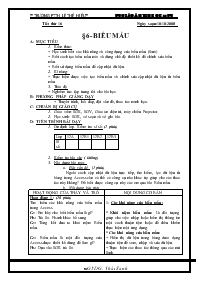
A- MỤC TIÊU
1- Kiến thức:
+ Học sinh biết các khả năng và công dụng của biểu mẩu (form).
+ Biết cách tạo biểu mẩu mới và dùng chế độ thiết kế để chỉnh sửa biểu mẩu.
+ Biết sử dụng biểu mẩu để cập nhật dữ liệu.
2- Kĩ năng:
+ Thực hiện được việc tạo biểu mẩu và chỉnh sửa cập nhật dữ liệu từ biểu mẩu
3- Thái độ
+ Nghiêm túc- tập trung tốt cho bài học.
Bạn đang xem tài liệu "Giáo án môn Tin học 12 - Bài 6: Biểu mẩu", để tải tài liệu gốc về máy bạn click vào nút DOWNLOAD ở trên
Tiết thứ 16 Ngày soạn:10-10-2008 §6- BIỂU MẨU MỤC TIÊU Kiến thức: + Học sinh biết các khả năng và công dụng của biểu mẩu (form). + Biết cách tạo biểu mẩu mới và dùng chế độ thiết kế để chỉnh sửa biểu mẩu. + Biết sử dụng biểu mẩu để cập nhật dữ liệu. Kĩ năng: + Thực hiện được việc tạo biểu mẩu và chỉnh sửa cập nhật dữ liệu từ biểu mẩu Thái độ + Nghiêm túc- tập trung tốt cho bài học. PHƯƠNG PHÁP GIẢNG DẠY + Thuyết trình, hỏi đáp, đặt vấn đề, thao tác minh họa. CHUẨN BỊ GIÁO CỤ Giáo viên: SGK, SGV, Giáo án điện tử, máy chiếu Projector. Học sinh: SGK, vở soạn và vở ghi bài. TIẾN TRÌNH BÀI DẠY Ổn định lớp- Kiểm tra sĩ số: (1 phút) Lớp 12A 12B1 12B2 12B3 Sĩ số Kiểm tra bài cũ: ( không) Nội dung bài mới: Đặt vấn đề: (1 phút) Ngoài cách cập nhật dữ liệu trực tiếp, tìm kiếm, lọc dữ liệu từ bảng trong Access còn có thể có công cụ nào khác trợ giúp cho các thao tác này không? Để biết được công cụ này các em qua bài Biểu mẩu. Nội dung bài mới: HOẠT ĐỘNG CỦA THẦY VÀ TRÒ NỘI DUNG CƠ BẢN Hoạt động 1: (10 phút) Tìm hiểu các khả năng của biểu mẩu trong Access Gv: Em hãy cho biết biểu mẩu là gì? Hs: Trả lời- Hsinh khác bổ sung Gv: Tổng kết đưa ra khái niệm Biểu mẩu. Gv: Biểu mẩu là một đối tượng của Access được thiết kế dùng để làm gì? Hs: Dựa vào SGK trả lời Gv: Mở lại biểu mẩu Nhapdulieu đã được thiết kế sẵn và thao tác cập nhật dữ liệu để học sinh thấy được chức năng và ưu việt của biểu mẩu so với việc cập nhật trực tiếp dữ liệu từ bảng. => Với lợi ích của biểu mẩu như vậy thì các em làm thế nào để tạo được biểu mẩu ta qua phần 2 Hoạt động 2: (14 phút) Giới thiệu cách tạo biểu mẩu mới. Gv: Biểu mẩu là một đối tượng trong Access. Cách tạo biểu mẩu giống bảng. Vậy em hãy dựa vào các bước tạo bảng và liên hệ để cho biết tạo biểu mẩu có những cách nào? Hs: Trả lời. Gv: Em hãy cho biết cách tạo biểu mẩu dùng thuật sĩ như thế nào? Hs: Trả lời. + Dạng cột + Dạng bảng biểu + Dạng sheet dữ liệu + Dạng canh đều + Dạng bảng đứng + Dạng đồ thị Gv: Các em chú ý: Gv: Minh họa lại các thao tác để học sinh nắm. Gọi một học sinh lên bảng thao tác lại để kiểm tra mức độ tiếp thu bài của học sinh. Hoạt động 3: (14 phút) Tìm hiểu các chế độ làm việc của biểu mẩu. Gv: Em hãy cho biết thế nào là chế độ biểu mẩu? Hs: Trả lời- Học sinh khác bổ sung Gv: Theo em chế độ thiết kế là gì? Và thao tác thiết kế như thế nào? Hs: Trả lời. Gv: Tổng kết đưa ra thao tác minh họa trên máy chiếu 1- Các khả năng của biểu mẩu: * Khái niệm biểu mẩu: Là đối tượng giúp cho việc nhập hoặc hiển thị thông tin một cách thuận tiện hoặc để điều khiển thực hiện một ứng dụng. * Các khả năng của biểu mẩu: + Hiển thị dữ liệu trong bảng dưới dạng thuận tiện để xem, nhập và sửa dữ liệu. + Thực hiện các thao tác thông qua các nút lệnh. 2- Tạo biểu mẩu mới: * Các cách tạo biểu mẩu mới: Cách 1: Tự thiết kế biểu mẫu. Cách 2: Dùng thuật sỹ để tạo biểu mẫu. * Ngoài ra người ta có thể kết hợp hai cách trên để đưa ra biểu mẩu hợp lý hơn => Học sinh tham khảo SGK. * Tạo biểu mẫu dùng thuật sĩ Thực hiện theo các bước sau: - Nháy đúp vào - Trong hộp Form Wizard, chọn bảng trong hộp Table/Queris - Nháy nút /: chọn từng field hay tất cả. Hộp thoại xuất hiện - Chọn next - Hộp thoại xuất hiện - Chọn các kiểu hiển thị của bảng - Chọn next để tiếp tục. - Chọn cách trình bày của Form trong hộp trên, chọn Next - Chọn tên tiêu đề Form, chọn: + Open the Form to view or enter information: xem hay nhập thông tin + Modify the form's design: sửa đổi thiết kế. - Chọn Finish để hoàn thành. 3- Các chế độ làm việc của biểu mẩu. - Chế độ biểu mẫu: chế độ xem hay nhập thông tin. Chọn Form, chọn (Hình thức như mẫu trên). - Chế độ thiết kế: thiết kế hay sửa đổi lại form. Chọn Form, chọn 4-Cũng cố: (3 phút) + Nhắc lại các thao tác và minh họa trực tiếp trên máy chiếu để học sinh nắm lại các kiến thức trọng tâm: Cách tạo biểu mẩu bằng thuật sĩ Cách chỉnh sửa các đối tượng có trong biểu mẩu thông qua chế độ thiết kế + Gọi một học sinh lên tao thác trực tiếp trên máy tính. 5- Nhiệm vụ về nhà: (2 phút) + Xem bài thực hành số 4: Cách tạo biểu mẩu đơn giản. Làm các bài tập 1-2 bài thực hành trang 55- SGK. + Yêu cầu: Chỉnh sửa cấu trúc biểu mẩu Cập nhật thông tin dữ liệu qua biểu mẩu.
Tài liệu đính kèm:
 GA12 t16.doc
GA12 t16.doc





